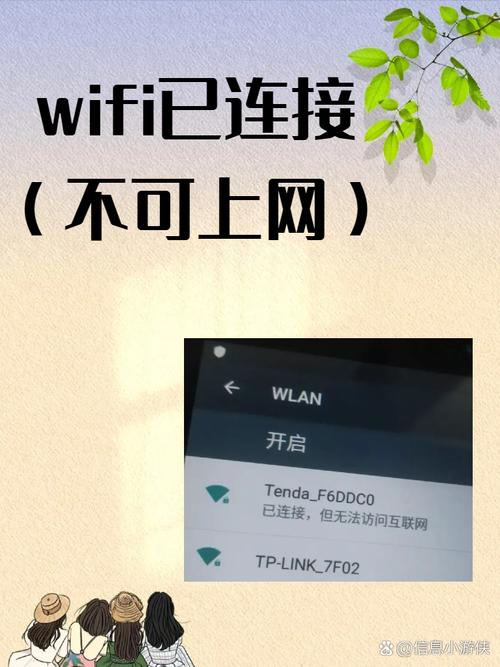解决WiFi连接不上问题的全面指南
在日常生活中,WiFi连接不上是一个常见且令人头疼的问题。无论是家庭网络还是公共场所的WiFi,当设备无法连接到网络时,会严重影响我们的工作和娱乐。本文将详细介绍一些解决WiFi连接问题的步骤,帮助你快速恢复网络连接。
一、检查基本设置
首先,我们需要确保一些基本设置是正确的:
- 检查WiFi开关:确保你的设备(如手机、电脑)的WiFi开关已打开。
- 检查WiFi名称和密码:确认你输入的WiFi名称(SSID)和密码是正确的。注意大小写和特殊字符。
- 重启设备:有时候,简单的重启设备就能解决连接问题。
二、检查路由器状态
如果基本设置无误,接下来我们需要检查路由器的状态:
- 检查路由器电源:确保路由器已接通电源并正常工作。
- 检查指示灯:观察路由器的指示灯,确认其显示状态是否正常。通常,绿色或蓝色表示正常,红色可能表示有问题。
- 重启路由器:尝试重启路由器,这可以解决一些临时的网络问题。通常可以通过拔掉电源插头,等待几秒钟后再插上来实现重启。
三、检查网络设置
如果路由器状态正常,接下来我们需要检查设备的网络设置:
- 忘记网络并重新连接:在设备的WiFi设置中,选择“忘记此网络”,然后重新搜索并连接WiFi。
- 检查IP地址设置:确保设备的IP地址设置正确,通常选择“自动获取IP地址”即可。
- 检查DNS设置:有时候,DNS设置错误也会导致无法连接网络。可以尝试将DNS设置为自动获取,或者使用公共DNS(如Google的8.8.8.8和8.8.4.4)。
四、检查物理连接和信号强度
物理连接和信号强度也是影响WiFi连接的重要因素:
- 检查网线连接:如果路由器是通过网线连接到互联网的,确保网线连接牢固且没有损坏。
- 检查信号强度:确保你的设备在路由器的信号覆盖范围内。如果距离过远或有障碍物阻挡,可能会导致信号弱或无法连接。
- 调整路由器位置:如果可能,尝试将路由器放置在更高的位置或更中心的位置,以减少信号干扰和增强覆盖范围。
五、更新软件和驱动程序
有时候,软件或驱动程序的更新也能解决WiFi连接问题:
- 更新操作系统:确保你的设备操作系统是最新版本,因为更新可能包含网络相关的修复和改进。
- 更新网络驱动程序:访问设备制造商的官方网站,下载并安装最新的网络驱动程序。
六、联系网络服务提供商
如果以上步骤都无法解决问题,可能需要联系你的网络服务提供商:
- 检查网络状态:询问服务提供商当前网络是否存在故障或维护。
- 报告问题:如果确认是网络服务提供商的问题,向他们报告你的问题,并等待他们解决。
结语
WiFi连接不上是一个复杂的问题,可能由多种因素导致。通过按照上述步骤逐一排查,你通常能够找到问题的根源并解决它。希望这篇文章能帮助你快速恢复网络连接,享受无忧的上网体验。
记住,耐心和细心是解决问题的关键。不要急于求成,一步步来,相信你一定能够解决WiFi连接不上的问题。